コマンドプロンプトは、Windows10でさらに改善されました
マイクロソフトは、公開テスト用に新しいWindows10をリリースしました。 テクニカルプレビュービルドには、コマンドプロンプト(cmd.exe)およびPowerShellなどの他のコンソールベースのツールの使いやすさを向上させるための一連の実験的なオプションが付属しています。 ここに注目すべき改善点があります。
Windows 10では、コマンドプロンプトとPowerShellの[プロパティ]ウィンドウに、いくつかのエキサイティングなオプションを備えた新しい[実験的]タブがあります。 コンソールウィンドウに適用される実験的な機能のすべての新しいオプションは、このタブにあります。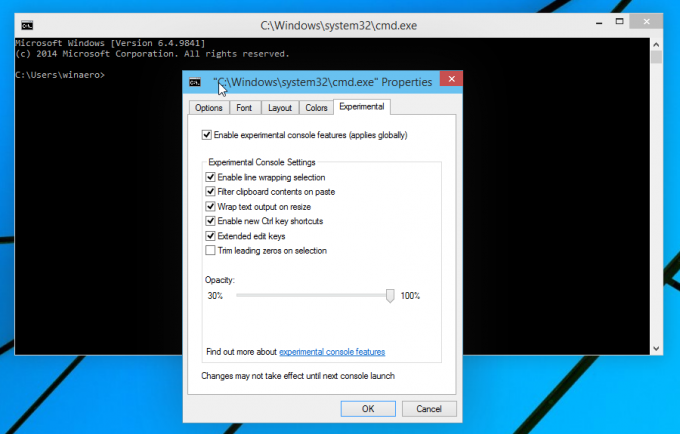
行折り返しの選択を有効にする
以前のバージョンのコマンドプロンプトでは、コピーするテキストを選択するには、cmd.exeウィンドウで正方形の選択ボックスを使用してからEnterキーを押す必要がありました。 テキストをコピーした後、メモ帳または同様のテキストエディタで行の折り返しを修正する必要がありました。
Windows 10では、メモ帳やMicrosoftWordなどの通常のテキストエディタでテキストを選択するのと同じようにテキストを選択できます。 選択に伴うファンキーなトリックはもう必要ありません。DOS固有の煩わしいフォーマットはすべて、コピーアンドペーストで削除されます。
サイズ変更時にテキスト出力をラップ
この機能を有効にすると、コマンドプロンプトウィンドウとそのテキストは通常のサイズ変更可能なウィンドウのように動作します。 自由にサイズ変更でき、テキストは自動的にリフローします。 以前のすべてのバージョンのWindowsでは、コマンドプロンプトウィンドウを希望どおりのサイズにサイズ変更するのは困難でした。
新しいCtrlキーのショートカットを有効にする
これにより、コマンドプロンプトウィンドウのデフォルトのテキスト編集ショートカットが有効になります。 ホットキーのリストは次のとおりです。
- CTRL + A-すべて選択
- CTRL + C-コピー
- CTRL + F-検索
- CTRL + M-マーク
- CTRL + V-貼り付け
- CTRL +↑/ CTRL +↓-行を上下にスクロールします
- CTRL + PgUp / CTRL + PgDn-ページ全体を上下にスクロールします
拡張編集キー
拡張編集キーは、Windows2000までさかのぼってコマンドプロンプトでサポートされていました。 GUIリソースキットツールであるCustCon.exeがありましたが、これはコンソールキーカスタマイザーでしたが、現在Microsoftはこの機能を公開して主流にしています。 この機能の詳細については、Microsoftからの連絡をお待ちしております。
選択時に先行ゼロをトリミングする
この機能は、コンソールキーカスタマイザーツールを使用して、古いリリースのWindowsで微調整することもできます。 コンソールで数字やデータを扱う人に便利です。 ダブルクリックで先行ゼロのある数値を選択する場合、選択ボックスは、既存の重要でないゼロの後にのみ開始されます。 たとえば、00100はちょうど100になります。
不透明度
この機能を使用すると、コマンドプロンプトウィンドウの透明度を30%から100%(不透明)に設定できます。 開いているすべてのコマンドプロンプトウィンドウに影響します。 私にとっては、ウィンドウフレームを含むウィンドウ全体が透明になるため、特に便利には見えません。 これにより、読みやすさが低下し、ユーザーエクスペリエンスが向上することはありません。 マイクロソフトが背景だけにガラス/ぼかしを使って透明度を追加したほうがよかったでしょう。それは本当に素晴らしいことでした。
それでおしまい。 これで、Windows10のすべての実験的なコマンドプロンプト機能について理解できました。

